CTI設置業者様
設置手順
| 目次リンク |
|---|
| 事前確認 |
事前確認
| ※必ずこの二点はご確認下さい |
|---|
| 電話回線側 ナンバーディスプレイ加入必須 ※必ずクライアント様に事前にお電話でご確認下さい Windows64ビット確認等(詳細はコチラ) 有線通信接続または無線通信接続 |
ダウンロード:ソフトダウンロード及び設定
| 各種ダウンロードリンク及び設定方法 |
|---|
| ブラウザソフト:Googlechrome_64bit版
メールソフト:サンダーバード ※タイトルを 予約情報 で振分けてあけてください。 下記のコマンドを同じくフォルダパス(エクスプローラー)へ入力 hell:startup |
CTI設置
下記の手順で分からない人はエンジニアまで連絡下さい
| CTIダウンロード方法 |
|---|
| ① ドライバのZIPファイル 64bit版 ダウンロード 32bit版 ダウンロード
↓ ② インストール ↓ ③ C:\Windows/system32 にdllフォルダのすべてのファイルをアップロード shell:System ↓ ④ 起動できたら準備OK ↓ ⑤ 下記のコマンドを同じくフォルダパス(エクスプローラー)へ入力 hell:startup CTIテスト方法 ボタン操作で固定番号(012345678900)をパソコンに送信させることができます。 ↓ 接続方法は以下を参考にお願い致します。 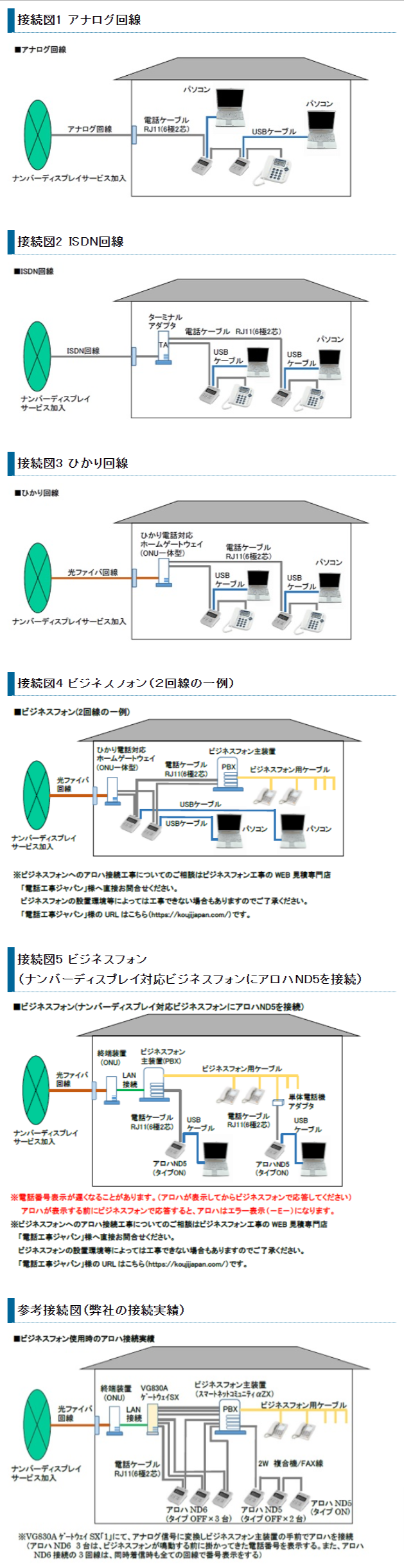
|
CTIテスト方法
下記の手順で分からない人はエンジニアまで連絡下さい
| CTIテスト方法 |
|---|
①まずは、ロイテムにログインできているか確認 ↓ ②CTIのアプリケーションが起動しているか確認(以下の画像を参考に) ↓ 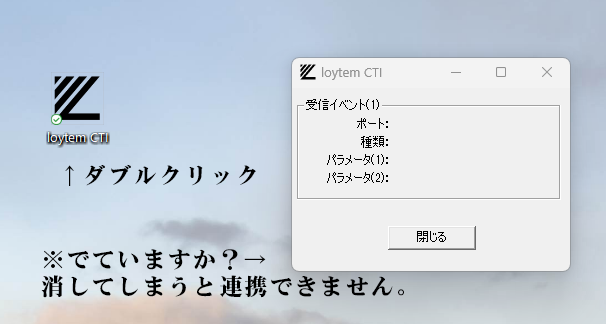
③それでもダメならドライバーをダウンロード こちらをクリック インストールお願い致します。ダウンロードフォルダにZIPファイルでダウンロードされているので、そちらを展開させて後は、すべてはい。で進めて下さい。 ↓ ④ここまで、反応しない場合は、USBの接続確認になります。ささっている状態で以下の確認をお願い致します。以下のように表示されていない場合は、認識されてないので抜きなおして下さい。?マークが出た場合はそこをクリックして、インターネットからUSBを認識する接続ドライバーを確認してください。 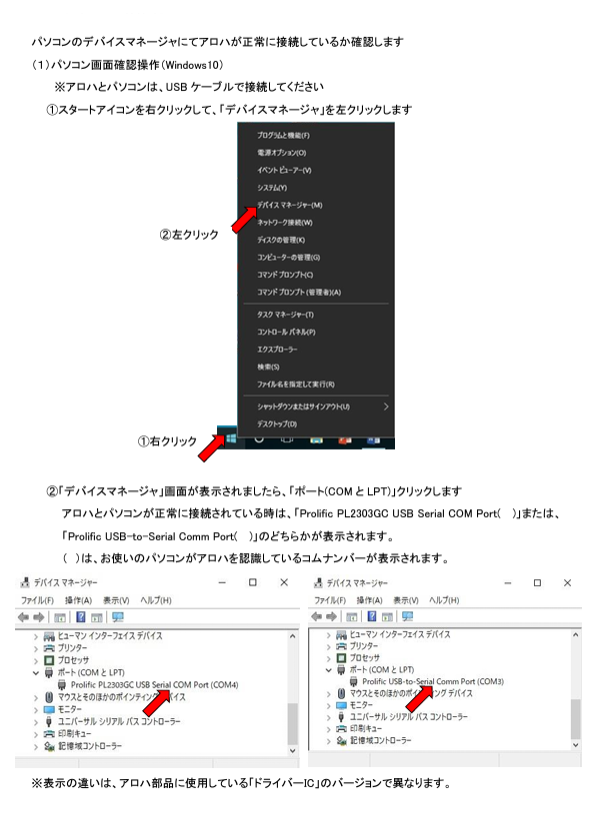
↓ ※メーカーのマニュアルはこちらになります。こちらにも詳細に書いてくれています。PDFを見る |
ロイテムアカウントログイン
ログイン情報はメーカーや代理店から情報をもとにログイン
| 下記のリンクをお使い下さい。 |
|---|
| https://www.loytem.com/●●●/manager_login.php アカウントを入力してください。 ※間違えている場合はTOPページに遷移します。 下記のコマンドを同じくフォルダパス(エクスプローラー)へ入力 hell:startup |
不具合事例
| 詳細 |
|---|
| ●アロハND6は、ご使用電話機の種類により設定が必要です。 ●ナンバーディスプレイ機能付き電話機とご使用するときはタイプ設定を“OFF”に、黒電話等とご使用するときは“ON”に設定します(初期のタイプは“ON”に設定されています) ●電波の強い環境下においては、ノイズが発生し、エラー表示となる場合があります。 その場合には、ノイズフィルタ等の機器(有償)が別に必要となります。 ●ホームテレホンやビジネスホンのデジタル回線部に接続することはできません。 主装置の回線側(アナログ回線)又はアナログユニットに接続して下さい。 ●アナログユニットの場合、発信者番号表示が遅くなることがあります。 ●キャッチホンは、発信者番号を表示しません。 ●USBハブによっては、ご使用になれない場合がありますので、その場合は アロハND6とパソコンを直接添付のUSBケーブルで接続して下さい。 ●ISDN回線へ直接接続することはできません。 TA(ターミナルアダプタ)のアナログポートに接続して下さい。 ●アロハND6と光ルータに関して アロハND6のタイプ設定“ON”の場合は、光ルータに影響されます。 ●2015.4.1現在、光ルータによる不具合情報はありません。 ●NTT光回線で、アロハND6が着信できない場合、光ルータのファームウェアのバージョンを更新していただくと大半の場合改善されますので、ご確認願います。更新方法は、各ルータの取扱説明書を参照してください。 ●アロハND6のタイプ設定“OFF”の場合の動作は、ひかりルータには影響されません。 接続されている電話機に発信者番号が表示されていれば動作します。 |
※赤松事務機様専用:PCサポートチラシ
| チラシダウンロード |
|---|
| パソコンサポート
※赤松事務機様専用:ダウンロードしてクライアント様に販促してお使い下さい |
PCスリープ解除方法
| Windows10
その他バージョンは検索して対応をお願い致します。 |
|---|
サーバー情報
| ドメイン設定用ネームサーバ |
|---|
| ネームサーバ1 ns1.dns.ne.jp
ネームサーバ2 ns2.dns.ne.jp |
